win10更新文件在哪里删除 电脑更新文件怎么删除
更新日期:2023-08-12 13:48:31
来源:投稿
手机扫码继续观看

win10系统中会残留更新文件,极大的占用磁盘空间,不少小伙伴想要删除这些电脑更新文件,但是不知道怎么操作,于是来系统城向小编请教,为此小编整理了几种删除电脑更新文件的方法,具体内容全部放在下面的文章中了,大家有需要的话赶紧来系统城查看一下吧。

win10更新文件在哪里删除?
方法一、
1.键盘上按win+E键打开文件资源管理器;
2.右击系统盘C盘,弹出菜单选择点击属性;
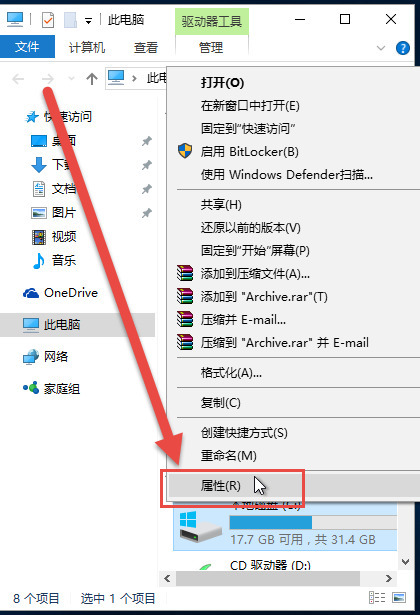
3.在属性窗口常规选项卡下,点击“磁盘清理”;
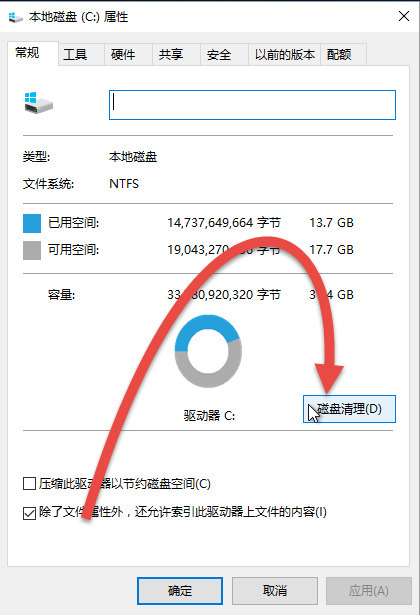
4.显示正在计算进度框,稍等片刻;
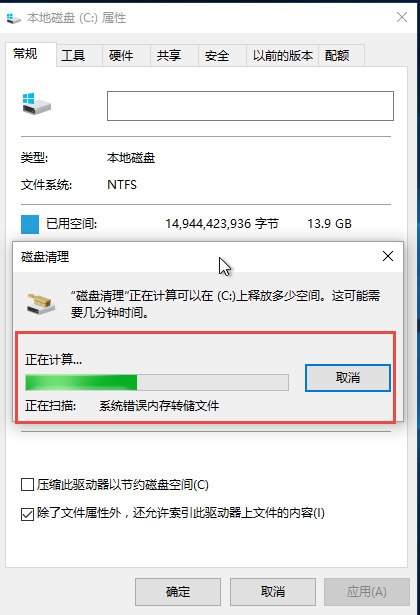
5.然后在点击“清理系统文件”;
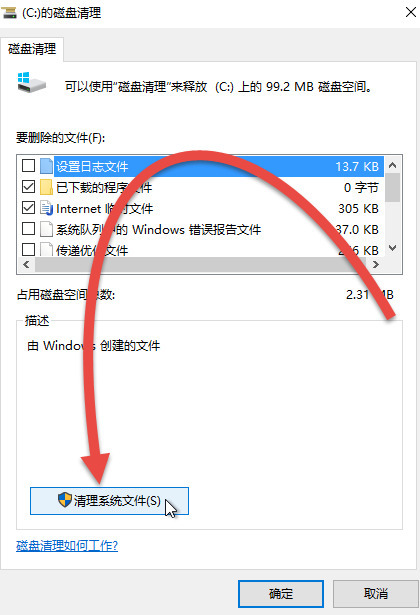
6.又显示一个正正在计算框,等待计算完成。在列表中勾选以前的windows安装,及其他需要清理的文件,然后点击确定;
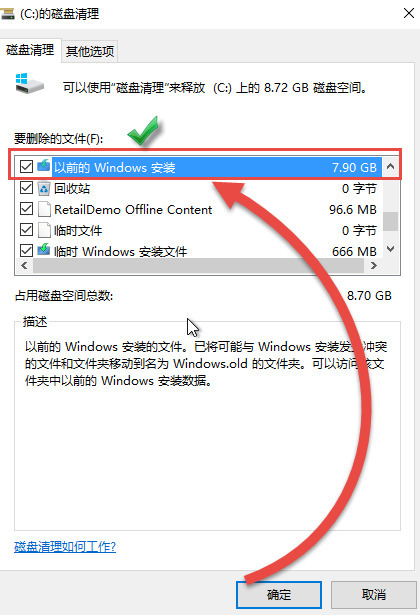
7.弹出确认框,点击删除文件;
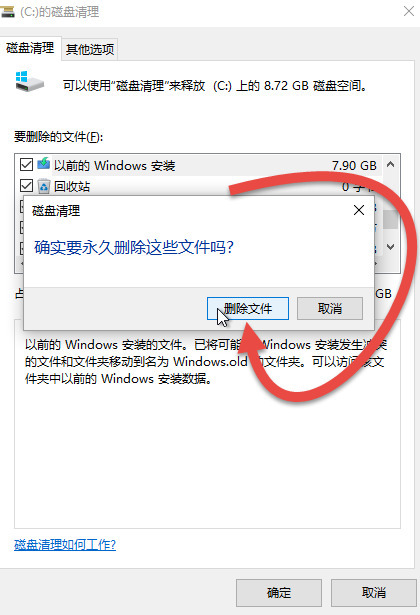
8.显示开始清理进度框,弹出一个警告窗口询问是否确认这样做,点击“是”;
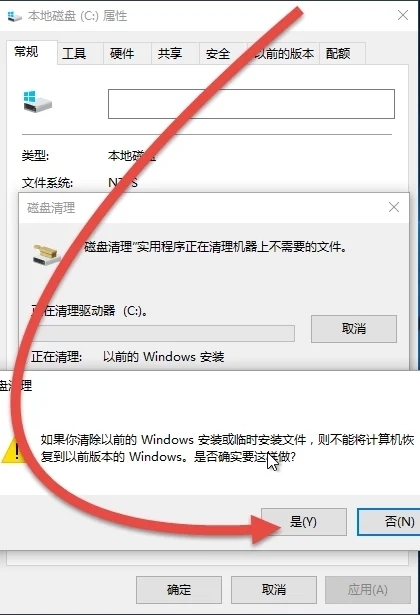
9.开始进入清理,等待清理结束即可。
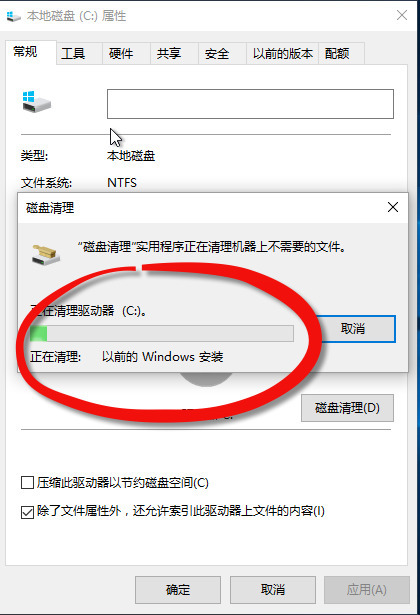
方法二、
1.双击桌面此电脑,然后点击“本地磁盘c”;
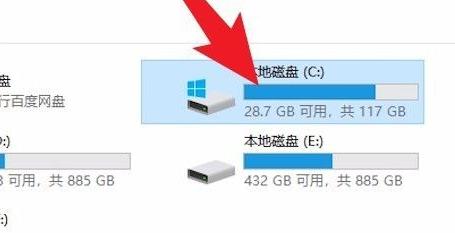
2.进入windows文件夹之后找到名为softwaredistribution的文件夹点击进入;
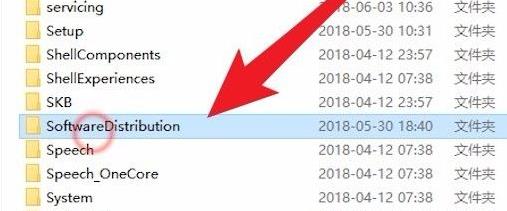
3.然后再进入到download文件夹中;
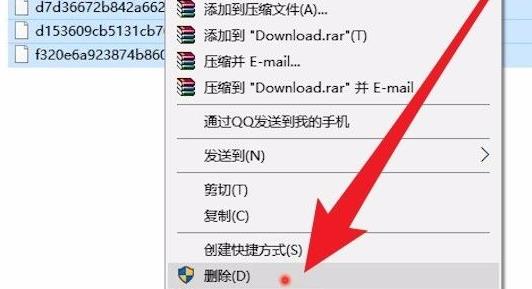
4.将这些文件全选之后右击点击“删除”。
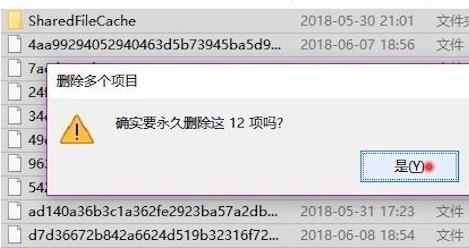
以上就是小编为大家带来的win10更新文件在哪里删除的方法了,希望能帮助到大家。
该文章是否有帮助到您?
常见问题
- monterey12.1正式版无法检测更新详情0次
- zui13更新计划详细介绍0次
- 优麒麟u盘安装详细教程0次
- 优麒麟和银河麒麟区别详细介绍0次
- monterey屏幕镜像使用教程0次
- monterey关闭sip教程0次
- 优麒麟操作系统详细评测0次
- monterey支持多设备互动吗详情0次
- 优麒麟中文设置教程0次
- monterey和bigsur区别详细介绍0次
系统下载排行
周
月
其他人正在下载
更多
安卓下载
更多
手机上观看
![]() 扫码手机上观看
扫码手机上观看
下一个:
U盘重装视频











